Linus Torvalds tarafından geliştirilen Git, sürüm kontrolü için en popüler dağıtılmış sistemdir. Git, açık kaynaklı projeler için çok verimli bir platformdur. Git'i kullanarak diğer geliştiricilerle işbirliği yapabilir, yeni değişiklikleri yükleyebilir, değişiklikleri takip edebilir ve daha pek çok şey yapabilirsiniz.
Git'i Linux Mint'e Kurmak
Git, Linux Mint 20 standart depolarına dahildir, apt komutu kullanılarak kolayca kurulabilir.
Her zaman olduğu gibi, Git paketini kurmadan önce Linux Mint 20 sisteminizi güncelleyin ve yükseltin.
Uygun paket listesini güncellemek için aşağıda verilen komutu yazın:
$ sudo uygun güncelleme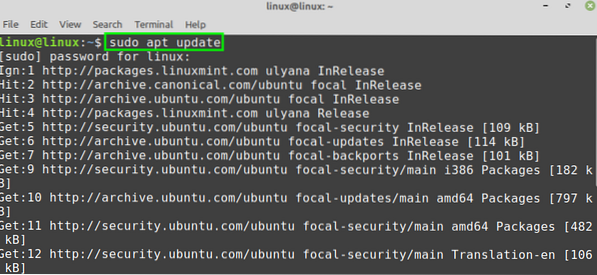
Ardından, sistemi şu komutla yükseltin:
$ sudo uygun yükseltme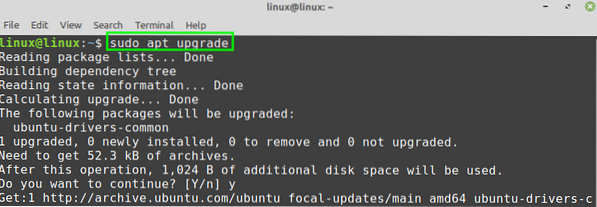
Linux Mint 20 sistemini başarıyla güncelledikten ve yükselttikten sonra Git'i şu komutla yükleyin:
$ sudo apt kurulum git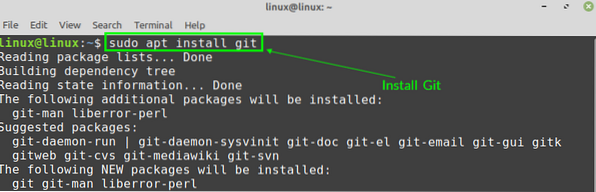
Git'i yüklemeye devam etmek için 'y' tuşuna basın.

Git başarıyla kurulduğunda, kurulumu doğrulayın:
$ git --versiyon
Git 2.25.1, Linux Mint 20'ime başarıyla yüklendi.
Git'i Linux Mint 20'de Yapılandırma
Ardından, Git'i yapılandırmamız gerekiyor. Git, komut satırından yapılandırılabilir. Git'i yapılandırmak, bir ad ve e-posta adresi ayarlamak anlamına gelir. Git deposunda değişiklikler yapılırken ad ve e-posta kullanılır.
Terminali çalıştırın ve genel bir taahhüt adı belirlemek için aşağıda verilen komut sözdizimini kullanın:
$ git config - küresel kullanıcı.isim <“Your Name”>
Global taahhüt e-postasını ayarlamak için aşağıda verilen komutu yazın:
$ git config - küresel kullanıcı.e-posta <“Your Email”>
Son olarak, genel taahhüt adı ve e-posta ayarlandığında, değişiklikleri kontrol etmek ve doğrulamak için aşağıda verilen komutu çalıştırın:
$ git yapılandırma --liste
Çıktı, genel taahhüt adının ve e-postanın başarıyla gönderildiğini gösterir.
Değişiklikler doğru yapılmadıysa veya genel taahhüt adını ve e-postayı istediğiniz zaman değiştirmek istiyorsanız, şu komutu kullanarak istediğiniz zaman yapılandırma ayarlarını düzenleyebilirsiniz:
$ sudo nano ~/.gitconfig
Git yapılandırma dosyası nano düzenleyicide açılır. İsterseniz Git yapılandırma dosyasında herhangi bir değişiklik yapabilirsiniz.
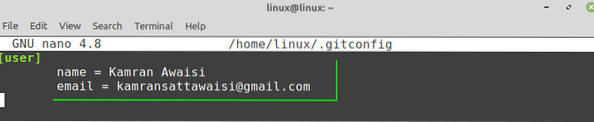
Sonuç
Git'i Linux Mint 20'ye kurmak çok basittir. Git, Linux Mint 20 temel depolarının bir parçasıdır ve apt komutuyla indirilip kurulabilir.
 Phenquestions
Phenquestions


